Konfigurieren der Kennwortkomplexität für den WAP131, WAP150, WAP351, WAP361, WAP371 und WAP571
Ziel
Auf der Seite für die Kennwortkomplexität werden die Komplexitätsanforderungen für Kennwörter geändert, die für den Zugriff auf das Konfigurationsprogramm verwendet werden. Komplexe Passwörter erhöhen die Sicherheit.
In diesem Dokument wird erläutert, wie Sie die Kennwortkomplexität für die Access Points WAP131, WAP150, WAP351, WAP361, WAP371 und WAP571 konfigurieren.
Unterstützte Geräte
・ WAP131
・ WAP150
・ WAP351
・ WAP361
・ WAP371
・ WAP571
Software-Version
・ 1.0.2.15 (WAP131, WAP351)
・ 1.1.0.9 (WAP150, WAP361)
・ 1.3.0.6 (WAP371)
・ 1.0.1.12 (WAP571)
Konfigurieren der Kennwortkomplexität
Schritt 1: Melden Sie sich beim Webkonfigurationsprogramm an, und wählen Sie System Security > Password Complexity (Systemsicherheit > Kennwortkomplexität). Die Seite Password Complexity (Kennwortkomplexität) wird geöffnet:
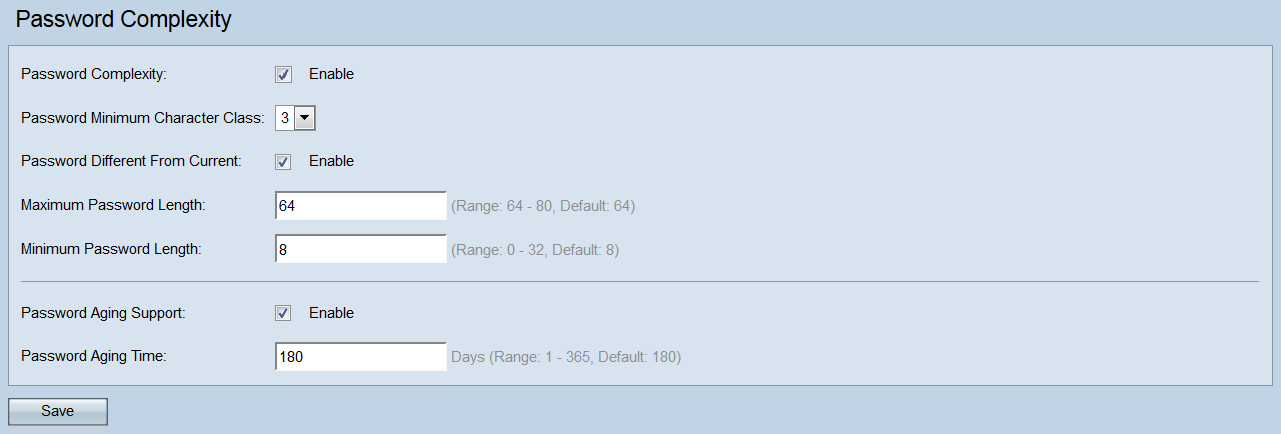
Schritt 2: Aktivieren Sie das Kontrollkästchen Aktivieren im Feld Kennwortkomplexität, um die Kennwortkomplexität zu aktivieren. Wenn Sie die Komplexität von Kennwörtern nicht aktivieren möchten, deaktivieren Sie das Kontrollkästchen, und fahren Sie mit Schritt 7 fort. Es ist standardmäßig aktiviert.
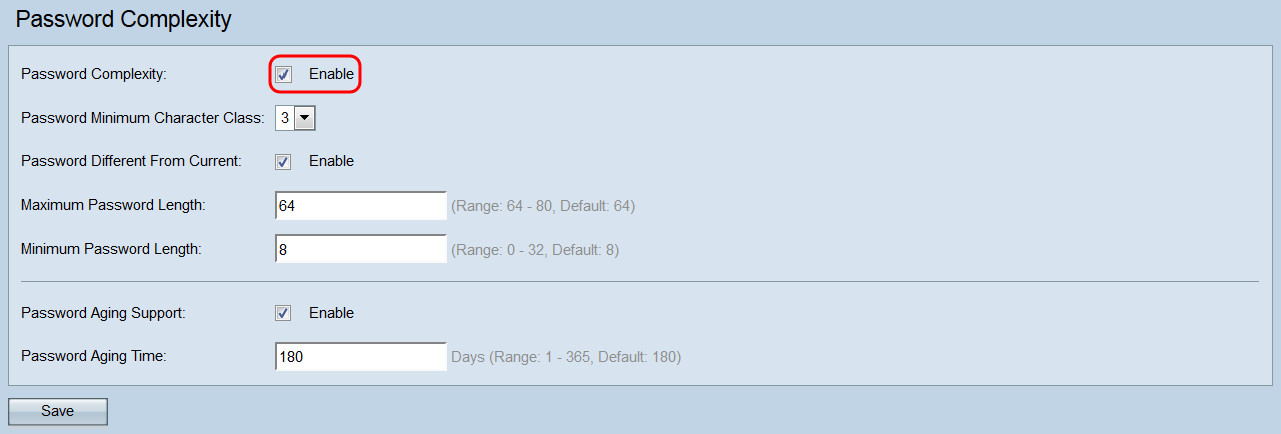
Schritt 3: Wählen Sie in der Dropdown-Liste Minimale Kennwortzeichenklasse die Mindestanzahl von Zeichenklassen aus, die in der Kennwortzeichenfolge dargestellt werden müssen. Bei diesen Klassen handelt es sich um Großbuchstaben, Kleinbuchstaben, Zahlen und Sonderzeichen. Der Standardwert ist 3.
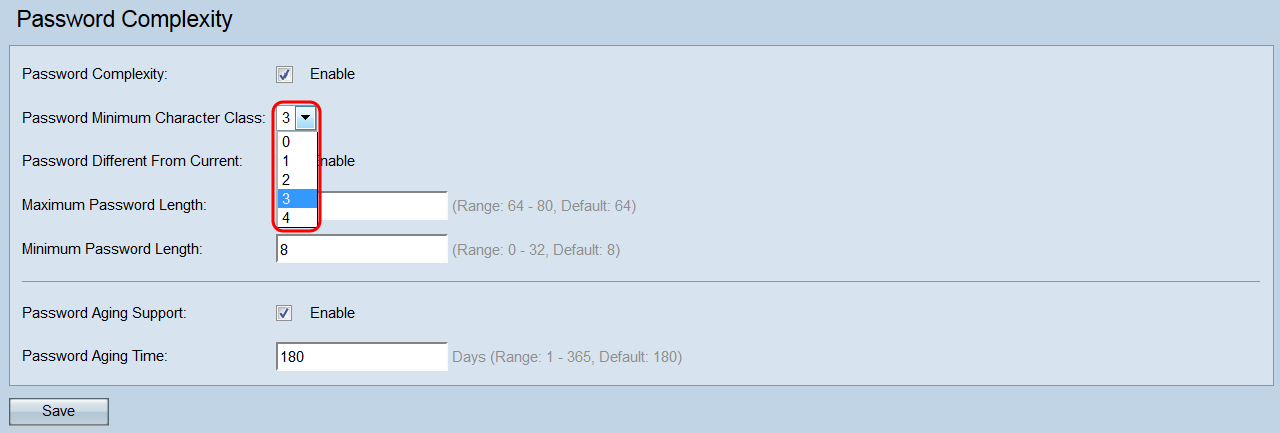
Schritt 4: Aktivieren Sie im Feld Kennwort anders als Aktuell das Kontrollkästchen Aktivieren, wenn Benutzer nach Ablauf des Kennworts ein anderes Kennwort als ihr aktuelles Kennwort eingeben sollen. Wenn Sie diese Option deaktivieren, können Benutzer dasselbe Kennwort nach Ablauf des Kennworts wiederverwenden. Es ist standardmäßig aktiviert.
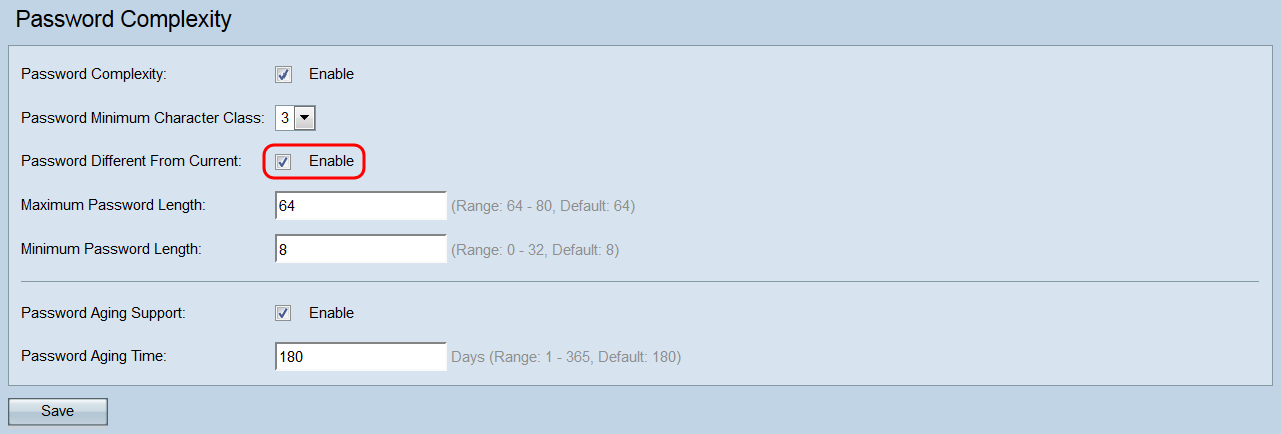
Schritt 5: Geben Sie im Feld Maximum Password Length (Maximale Kennwortlänge) die maximale Anzahl von Zeichen ein, die ein Kennwort haben darf. Der Bereich liegt zwischen 64 und 80, und der Standardwert ist 64.
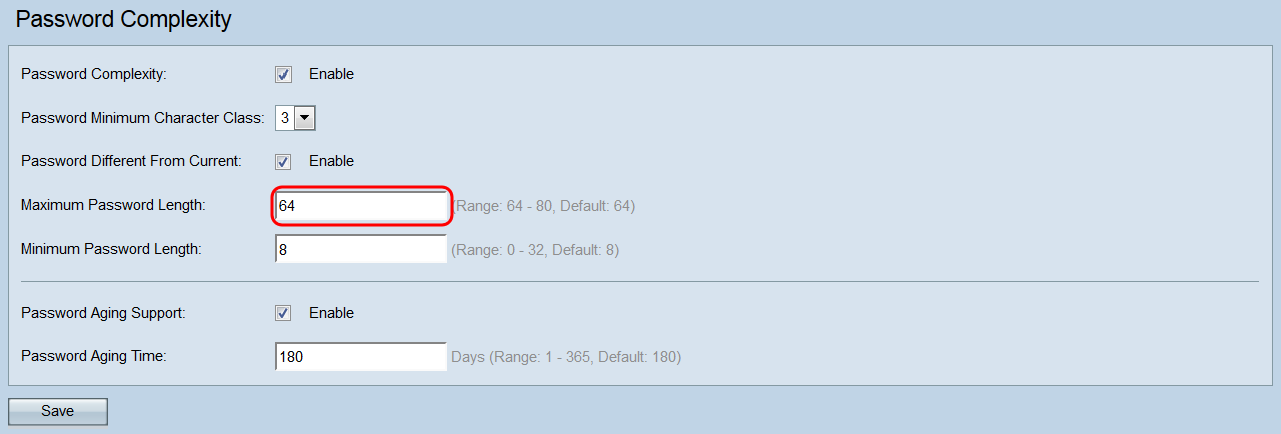
Schritt 6: Geben Sie im Feld Minimale Kennwortlänge die Mindestanzahl von Zeichen ein, die ein Kennwort haben darf. Der Bereich liegt zwischen 0 und 32, und der Standardwert ist 8.
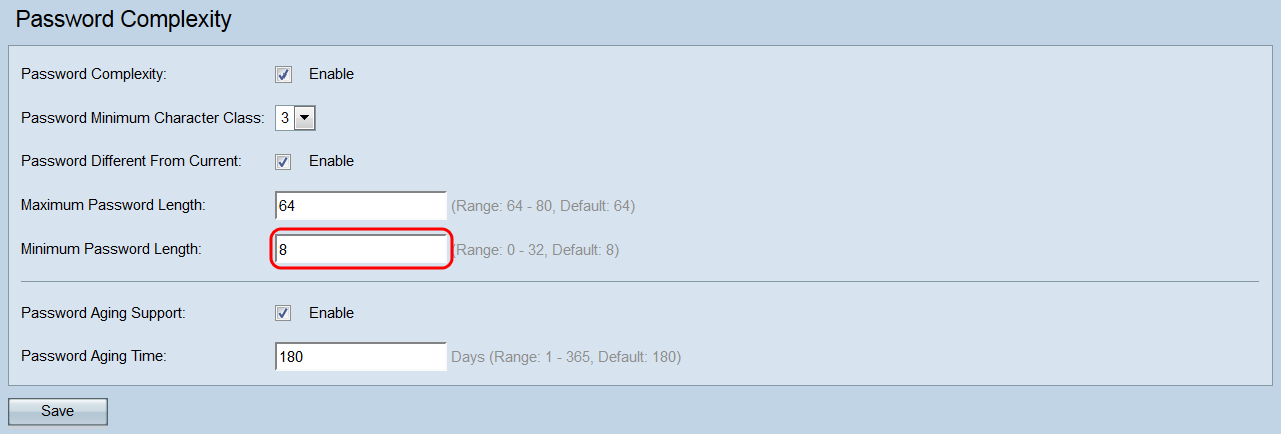
Schritt 7. Aktivieren Sie im Feld Password Aging Support (Support für Kennwortalterung) das Kontrollkästchen Enable (Aktivieren), damit Kennwörter nach einem festgelegten Zeitraum ablaufen. Wenn Kennwörter nicht ablaufen sollen, deaktivieren Sie dieses Kontrollkästchen, und fahren Sie mit Schritt 9 fort. Es ist standardmäßig aktiviert.
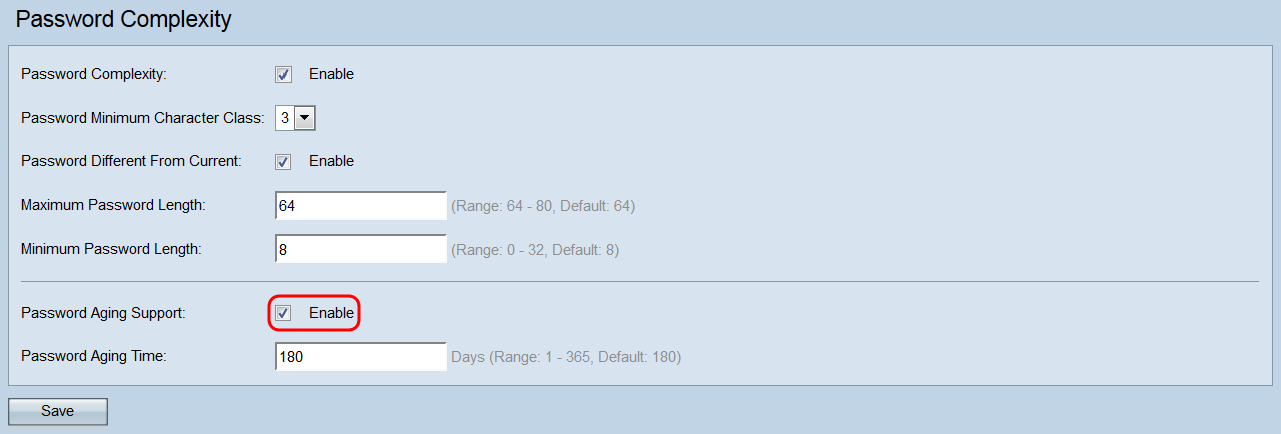
Schritt 8: Geben Sie im Feld Password Aging Time (Kennwortalterungszeit) die Anzahl der Tage ein, die ein neues Kennwort abläuft. Der gültige Bereich umfasst 1 bis 365 und der Standardwert ist 180.
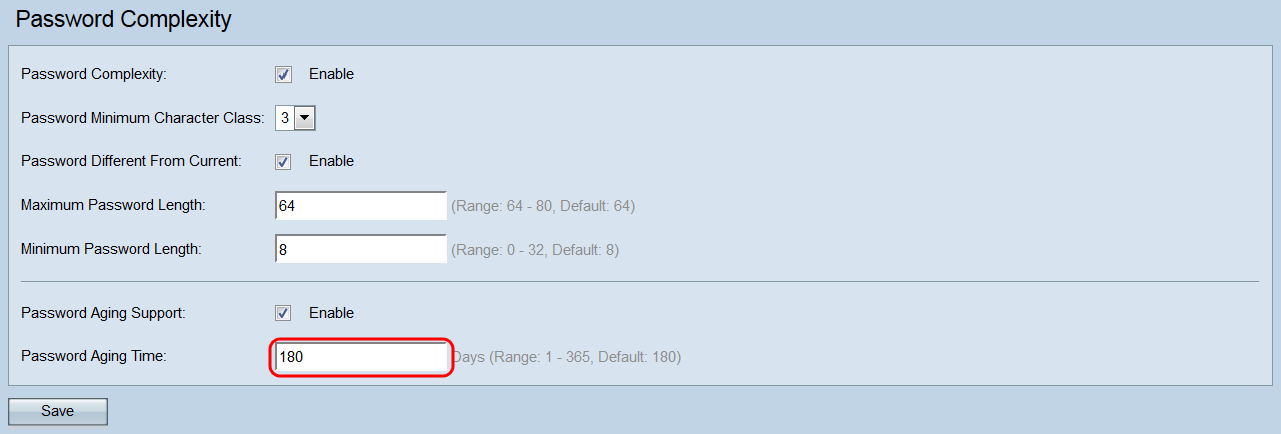
Schritt 9. Klicken Sie auf Speichern, um die Änderungen zu speichern. Sie werden vom Webkonfigurationsprogramm abgemeldet und müssen die neuen Anmeldeinformationen erneut eingeben, um wieder Zugriff zu erhalten.
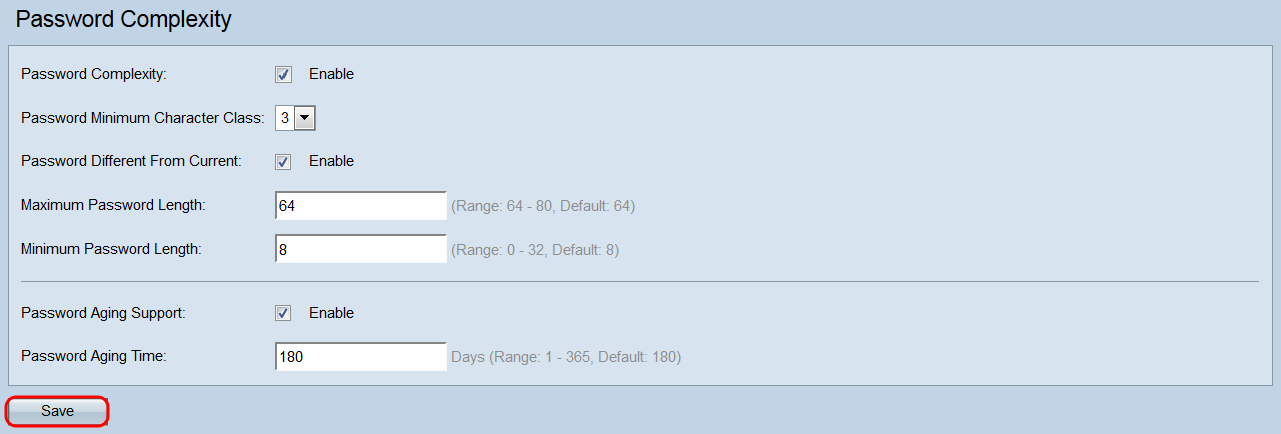
Revisionsverlauf
| Überarbeitung | Veröffentlichungsdatum | Kommentare |
|---|---|---|
1.0 |
13-Dec-2018 |
Erstveröffentlichung |
 Feedback
Feedback